Este documento descreve como pode explorar os dados de métricas criando um gráfico temporário com o explorador de métricas. Por exemplo, para ver a utilização da CPU de uma máquina virtual (VM), pode usar o explorador de métricas para criar um gráfico que apresente os dados mais recentes. Se quiser gráficos permanentes, pode criar um gráfico através do explorador de métricas e guardá-lo num painel de controlo personalizado. Em alternativa, pode criar um painel de controlo personalizado, que pode apresentar gráficos, registos, incidentes e outro conteúdo, e, em seguida, usar a interface do painel de controlo para adicionar gráficos a esse painel de controlo. Para ver informações sobre painéis de controlo personalizados, consulte o artigo Crie e faça a gestão de painéis de controlo personalizados.
Pode criar gráficos, como os que representam um único tipo de métrica, e gráficos complexos, como os que representam vários tipos de métricas. Depois de criar um gráfico com o Explorador de métricas, pode rejeitá-lo, guardá-lo num painel de controlo personalizado, guardar a respetiva configuração ou partilhá-lo.
A captura de ecrã seguinte mostra um único tipo de métrica, a utilização da CPU de uma instância de VM, representado graficamente na página do Explorador de métricas:
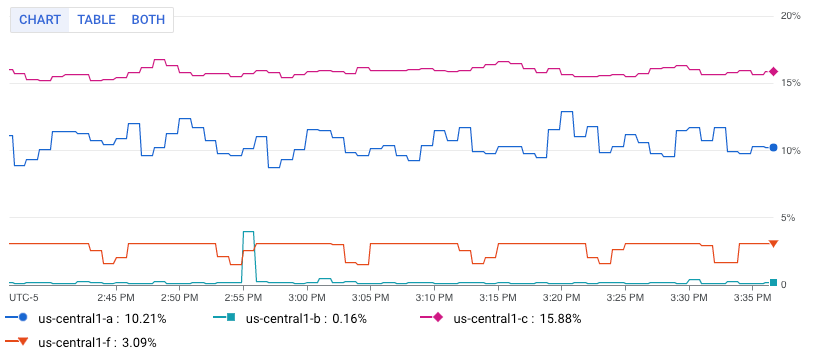
A captura de ecrã anterior mostra várias linhas. Cada linha mostra a utilização média da CPU para todas as VMs numa zona específica.
Esta funcionalidade só é suportada para projetos do Google Cloud . Para configurações do App Hub, selecione o projeto anfitrião do App Hub ou o projeto de gestão da pasta com apps ativadas.
Represente graficamente um único tipo de métrica
Para configurar um gráfico para apresentar uma única métrica, faça o seguinte:
-
Na Google Cloud consola, aceda à página leaderboard Explorador de métricas:
Se usar a barra de pesquisa para encontrar esta página, selecione o resultado cujo subtítulo é Monitorização.
- Na barra de ferramentas da Google Cloud consola, selecione o seu Google Cloud projeto. Para configurações do App Hub, selecione o projeto anfitrião do App Hub ou o projeto de gestão da pasta com apps ativadas.
Especifique os dados a apresentar no gráfico. Pode usar uma interface baseada em menus, o PromQL ou introduzir um filtro de monitorização:
Interface baseada em menus
Selecione os dados de séries cronológicas que quer ver:
No elemento Métrica, expanda o menu Selecionar uma métrica.
O menu Selecionar uma métrica contém funcionalidades que ajudam a encontrar os tipos de métricas disponíveis:
Para encontrar um tipo de métrica específico, use a filter_list barra de filtros. Por exemplo, se introduzir
util, restringe o menu para mostrar entradas que incluamutil. As entradas são apresentadas quando passam num teste "contém" que não distingue maiúsculas de minúsculas.Para mostrar todos os tipos de métricas, mesmo os que não têm dados, clique em Ativo. Por predefinição, os menus apenas mostram tipos de métricas com dados.
Por exemplo, pode fazer as seguintes escolhas:
- No menu Recursos ativos, selecione Instância de VM.
- No menu Categorias de métricas ativas, selecione uptime_check.
- No menu Métricas ativas, selecione Latência do pedido.
- Clique em Aplicar.
Opcional: para especificar um subconjunto de dados a apresentar, no elemento Filtro, selecione Adicionar filtro e, de seguida, conclua a caixa de diálogo. Por exemplo, pode ver os dados de uma zona aplicando um filtro. Pode adicionar vários filtros. Para mais informações, consulte o artigo Filtre dados representados em gráficos.
Para mais informações, consulte o artigo Selecione os dados para criar um gráfico.
Combine e alinhe séries cronológicas:
Para apresentar todas as séries cronológicas, no elemento Agregação, defina o primeiro menu como Não agregado e o segundo menu como Nenhum.
Para combinar séries cronológicas, no elemento Agregação, faça o seguinte:
Expanda o primeiro menu e selecione uma função.
O gráfico é atualizado e apresenta um único intervalo temporal. Por exemplo, se selecionar Média, a série cronológica apresentada é a média de todas as séries cronológicas.
Para combinar séries cronológicas com os mesmos valores de etiquetas, expanda o segundo menu e, de seguida, selecione uma ou mais etiquetas.
O gráfico é atualizado e mostra uma série cronológica para cada combinação única de valores de etiquetas. Por exemplo, para apresentar em séries cronológicas por zona, defina o segundo menu como zona.
Quando o segundo menu está definido como Nenhum, o gráfico apresenta uma série temporal.
Opcional: para configurar o espaçamento entre pontos de dados, clique em add Adicionar elemento de consulta, selecione Intervalo mínimo e, de seguida, introduza um valor.
Para mais informações sobre o agrupamento e o alinhamento, consulte o artigo Escolha como apresentar os dados representados em gráficos.
Opcional: para apresentar apenas os intervalos temporais com os valores mais altos ou mais baixos, use o elemento Ordenar e limitar.
PromQL
- Na barra de ferramentas do painel do criador de consultas, selecione o botão cujo nome é code MQL ou code PromQL.
- Verifique se a opção PromQL está selecionada no botão Idioma. O botão para alternar o idioma encontra-se na mesma barra de ferramentas que lhe permite formatar a consulta.
-
Introduza a consulta no editor de consultas. Por exemplo, para criar um gráfico da utilização média da CPU das instâncias de VM no seu Google Cloud projeto, use a seguinte consulta:
avg(compute_googleapis_com:instance_cpu_utilization)Para mais informações sobre a utilização do PromQL, consulte o artigo PromQL no Cloud Monitoring.
Filtro de monitorização
-
No elemento Métrica, clique em help_outline Ajuda e, de seguida, selecione Modo de filtro direto.
Os elementos Métrica e Filtro são eliminados e é criado um elemento Filtros que lhe permite introduzir texto.
Se selecionou um tipo de recurso, uma métrica ou filtros antes de mudar para o modo Modo de filtro direto, essas definições são apresentadas no campo do elemento Filtros.
- Introduza um filtro de monitorização no campo do elemento Filtros.
Combine e alinhe séries cronológicas:
Para apresentar todas as séries cronológicas, no elemento Agregação, defina o primeiro menu como Não agregado e o segundo menu como Nenhum.
Para combinar séries cronológicas, no elemento Agregação, faça o seguinte:
Expanda o primeiro menu e selecione uma função.
O gráfico é atualizado e apresenta um único intervalo temporal. Por exemplo, se selecionar Média, a série cronológica apresentada é a média de todas as séries cronológicas.
Para combinar séries cronológicas com os mesmos valores de etiquetas, expanda o segundo menu e, de seguida, selecione uma ou mais etiquetas.
O gráfico é atualizado e mostra uma série cronológica para cada combinação única de valores de etiquetas. Por exemplo, para apresentar em séries cronológicas por zona, defina o segundo menu como zona.
Quando o segundo menu está definido como Nenhum, o gráfico apresenta uma série temporal.
Opcional: para configurar o espaçamento entre pontos de dados, clique em add Adicionar elemento de consulta, selecione Intervalo mínimo e, de seguida, introduza um valor.
Para mais informações sobre o agrupamento e o alinhamento, consulte o artigo Escolha como apresentar os dados representados em gráficos.
Atualize as definições do gráfico com base no tipo de métrica selecionado:
Para tipos de métricas de quota, use as seguintes definições:
- Na barra de ferramentas, defina o controlo de tempo para, pelo menos, uma semana. As métricas de quota normalmente comunicam uma amostra por dia.
- No painel Apresentação, expanda o menu Tipo de widget e, de seguida, selecione Gráfico de barras empilhadas.
Para tipos de métricas que tenham um tipo de valor
Distribution, certifique-se de que o menu Tipo de widget está definido como Gráfico de mapa de calor. Para mais informações, consulte o artigo Acerca das métricas com valores de distribuição.Para outros tipos de métricas, use o menu Tipo de widget para apresentar como os dados são apresentados. O menu Tipo de widget apresenta todos os tipos de widgets disponíveis. No entanto, alguns widgets podem não estar ativados. Considere um gráfico que apresenta várias séries cronológicas e assuma que cada valor medido é um número de vírgula flutuante de precisão dupla:
- Os widgets Gráfico de linhas, Gráfico de barras empilhadas e Gráfico de áreas empilhadas são apresentados como Compatíveis. Pode selecionar qualquer um destes tipos.
- O widget Mapa térmico está desativado porque estes widgets só podem apresentar dados com valores de distribuição.
Opcional: para alterar a forma como um gráfico ou uma tabela apresenta os dados selecionados, use as opções no painel Apresentação:
Opções do gráfico:
- Menu do modo de análise: Selecione entre gráficos de linhas, raios X e estatísticas.
- Menu Comparar com o passado: Sobreponha os dados atuais aos dados anteriores.
- Menu Linha de limite: adicione um limite de referência.
- Menu Alias da legenda: configure o nome de uma coluna de legenda.
- Menus de atribuição do eixo Y, etiquetas do eixo Y e escala do eixo Y: Configure a atribuição, as etiquetas ou a escala do eixo Y.
Opções da tabela:
- Menu Opção de valor: Selecione entre o valor mais recente e um valor agregado.
- Menu Colunas visíveis: Selecione as colunas apresentadas.
- Menu Formatação de colunas: Configure os nomes das colunas, o alinhamento dos dados numa coluna, as unidades e se as células têm um código de cores.
- Menu Vista de métricas: Selecione se o valor é apresentado sozinho ou em relação a um intervalo de valores.
- Menu Alias da legenda: configure o nome de uma coluna de legenda.
Represente vários tipos de métricas num gráfico
Em algumas situações, pode querer apresentar intervalos temporais de diferentes tipos de métricas no mesmo gráfico. Por exemplo, para comparar as cargas de leitura e gravação numa VM, configure um gráfico para apresentar o número de bytes lidos e o número de bytes gravados.
Para criar gráficos com várias métricas, tem de usar a interface baseada em menus. As outras interfaces não suportam a criação de gráficos com várias métricas.
Para apresentar várias métricas num gráfico, faça o seguinte:
-
Na Google Cloud consola, aceda à página leaderboard Explorador de métricas:
Se usar a barra de pesquisa para encontrar esta página, selecione o resultado cujo subtítulo é Monitorização.
- Na barra de ferramentas da Google Cloud consola, selecione o seu Google Cloud projeto. Para configurações do App Hub, selecione o projeto anfitrião do App Hub ou o projeto de gestão da pasta com apps ativadas.
Especifique os dados a apresentar no gráfico.
Interface baseada em menus
No elemento Métrica e, de seguida, selecione o primeiro tipo de métrica cujos dados quer ver. Para obter informações sobre estes passos, consulte o artigo Crie um gráfico de um único tipo de métrica.
A consulta para esta seleção tem o identificador A.
Para cada tipo de métrica adicional, faça o seguinte:
Selecione Adicionar consulta. É adicionada uma nova consulta. Por exemplo, pode ser adicionada uma consulta com a etiqueta B.
Para a nova consulta, no elemento Métrica, selecione um tipo de recurso e um tipo de métrica. Também pode adicionar filtros, combinar séries cronológicas e ordenar e limitar o número de séries cronológicas apresentadas.
A captura de ecrã seguinte ilustra a apresentação do explorador de métricas quando existem dois tipos de métricas representados em gráficos:

Opcional: no painel Apresentação, expanda o menu Eixo Y e configure o eixo Y usado para cada tipo de métrica.
PromQL
Não suportado.
Filtro de monitorização
Não suportado.
Represente um rácio de métricas num gráfico
A monitorização do número de erros comunicados pode ser útil. No entanto, é mais provável que precise de monitorizar a taxa de erros. Ou seja, quer saber quantos erros ocorreram em comparação com o número total de respostas. Para cumprir este requisito, pode configurar um gráfico para apresentar a proporção de duas métricas. Para referências a exemplos e informações sobre anomalias que podem ocorrer quando representa graficamente rácios de métricas, consulte o artigo Rácios de métricas.
Para apresentar uma relação de métricas num gráfico, faça o seguinte:
-
Na Google Cloud consola, aceda à página leaderboard Explorador de métricas:
Se usar a barra de pesquisa para encontrar esta página, selecione o resultado cujo subtítulo é Monitorização.
- Na barra de ferramentas da Google Cloud consola, selecione o seu Google Cloud projeto. Para configurações do App Hub, selecione o projeto anfitrião do App Hub ou o projeto de gestão da pasta com apps ativadas.
Especifique os dados a apresentar no gráfico:
Interface baseada em menus
Configure o numerador:
- No elemento Métrica, use os menus para selecionar um tipo de recurso e um tipo de métrica. Para obter informações sobre estes passos, consulte o artigo Crie um gráfico de um único tipo de métrica.
- Atualize os campos de agregação. Por predefinição, calcula a média de todas as séries cronológicas.
- Opcional: atualize o período fixo para combinar os pontos numa série cronológica. Para modificar este campo, clique em add Adicionar elemento de consulta, selecione Intervalo mínimo e conclua a caixa de diálogo.
Selecione Adicionar consulta e, de seguida, configure o denominador:
Para a nova consulta, no elemento Métrica, selecione um tipo de recurso e um tipo de métrica.
Selecione um tipo de métrica cujo tipo de métrica seja igual ao numerador. Por exemplo, se a métrica do numerador for uma métrica
GAUGE, selecione uma métricaGAUGEpara o denominador.Atualize os campos de agregação.
Recomendamos que as etiquetas do tipo de métrica do denominador correspondam aos valores definidos para o tipo de métrica do numerador. Por exemplo, pode selecionar a etiqueta
zonepara o numerador e o denominador.Não tem de usar o mesmo conjunto de etiquetas para ambos os tipos de métricas; no entanto, só pode selecionar etiquetas comuns a ambos os tipos de métricas.
Clique em add Adicionar elemento de consulta, selecione Intervalo mínimo e certifique-se de que este campo está definido para o valor usado pelo numerador.
Na barra de ferramentas do painel de consulta, selecione Criar rácio e, de seguida, conclua a caixa de diálogo.
Depois de criar a proporção, são apresentadas três consultas:
- Rácio A/B identifica a consulta de rácio.
- A identifica a consulta para o numerador.
- B identifica a consulta para o denominador.
O exemplo seguinte ilustra uma proporção que compara a soma dos bytes escritos no disco por zona com o número total de bytes escritos no disco:

Opcional: para trocar as métricas do numerador e do denominador, no elemento Rácio, expanda o menu e, em seguida, faça uma seleção.
PromQL
- Na barra de ferramentas do painel do criador de consultas, selecione o botão cujo nome é code MQL ou code PromQL.
- Verifique se a opção PromQL está selecionada no botão Idioma. O botão para alternar o idioma encontra-se na mesma barra de ferramentas que lhe permite formatar a consulta.
-
Introduza a consulta no editor de consultas. Por exemplo, para criar um gráfico da proporção da latência média da sua métrica
my_summary_latency_seconds, use a seguinte consulta:sum without (instance)(rate(my_summary_latency_seconds_sum[5m])) / sum without (instance)(rate(my_summary_latency_seconds_count[5m]))Para mais informações sobre a utilização do PromQL, consulte o artigo PromQL no Cloud Monitoring.
Filtro de monitorização
Não suportado.
Guarde um gráfico para referência futura
O explorador de métricas permite-lhe criar um gráfico que pode usar para explorar uma métrica. No entanto, os gráficos criados por esta ferramenta não são persistentes. Quando sai da página do explorador de métricas, o gráfico é rejeitado.
Para guardar um gráfico que configurou com o Explorador de métricas para referência futura, adicione o gráfico a um painel de controlo personalizado ou guarde o URL do gráfico:
Para adicionar o gráfico a um painel de controlo personalizado, faça uma das seguintes ações:
Se usar a Google Cloud consola para gerir os painéis de controlo personalizados, selecione Guardar gráfico na barra de ferramentas do explorador de métricas e conclua a caixa de diálogo. Pode guardar o gráfico num painel de controlo personalizado existente ou criar um painel de controlo.
Se usar a API Cloud Monitoring para gerir os seus painéis de controlo personalizados, atualize o ficheiro JSON que define o painel de controlo e o respetivo conteúdo. Para aceder à representação JSON, clique em code Editor JSON na barra de ferramentas do gráfico.
Para obter informações detalhadas sobre a utilização da API para gerir os seus painéis de controlo personalizados, consulte o artigo Crie e faça a gestão de painéis de controlo por API.
Para manter uma referência à configuração do gráfico, guarde o URL do gráfico. Uma vez que o URL do gráfico codifica a configuração do gráfico, quando cola este URL num navegador, é apresentado o gráfico que configurou.
Para obter o URL do gráfico, clique em link Link na barra de ferramentas do gráfico.
Guarde a configuração de um gráfico
Quando gere painéis de controlo personalizados através da API Cloud Monitoring, pode usar o Explorador de métricas para ajudar a criar os dados que fornece à API:
Para gerar a representação JSON de um gráfico que planeia adicionar a um painel de controlo, configure o gráfico com o Explorador de métricas. Em seguida, pode usar as opções no Explorador de métricas para ver e copiar a representação JSON do gráfico.
Para identificar a sintaxe de um filtro de monitorização, que é usado com a API Cloud Monitoring, use a interface orientada por menus do Explorador de métricas para configurar o gráfico. Depois de selecionar a métrica e os filtros, mude para o modo de filtro direto para ver o filtro de monitorização equivalente.
Guarde os dados apresentados pelo gráfico
Para guardar os dados apresentados pelo gráfico no seu sistema local, clique em get_app Transferir CSV.
O que se segue?
- Explore os dados representados em gráficos
- Selecione métricas com o explorador de métricas
- Veja e faça a gestão da utilização de métricas
- Defina as opções de visualização do gráfico

